2016 CITROEN C4 SPACETOURER sat nav
[x] Cancel search: sat navPage 360 of 706

9
.
Ljud och multimedia
Globala röstkommandon
De här kommandona kan användas via vilken som helst av skärmsidorna efter att du tryckt på knappen "Röstkommandon" eller "Telefon" på ratten, under förutsättning att du inte har något pågående telefonsamtal.
"Röstkommandon"Hjälpmeddelanden
Help
There are lots of topics I can help you with. You can say: "help with phone", "help with navigation", "help with media" or "help with radio". For an overview on how to use voice controls, you can say "help with voice c ont ro ls".
Help – voice commands (röstkommandon )
Help – navigation
Help – radio
Help – media
Help – phone
Set dialogue mode as <...> (Välj dialogläge) Välj mellan nybörjare och expertläge
Select profile <...> (Välj profil) Välj profil 1, 2 eller 3.
Ye s ( ja)
Say "yes" if I got that right. Other wise, say "no" and we'll start that again.
No (nej)
Page 361 of 706
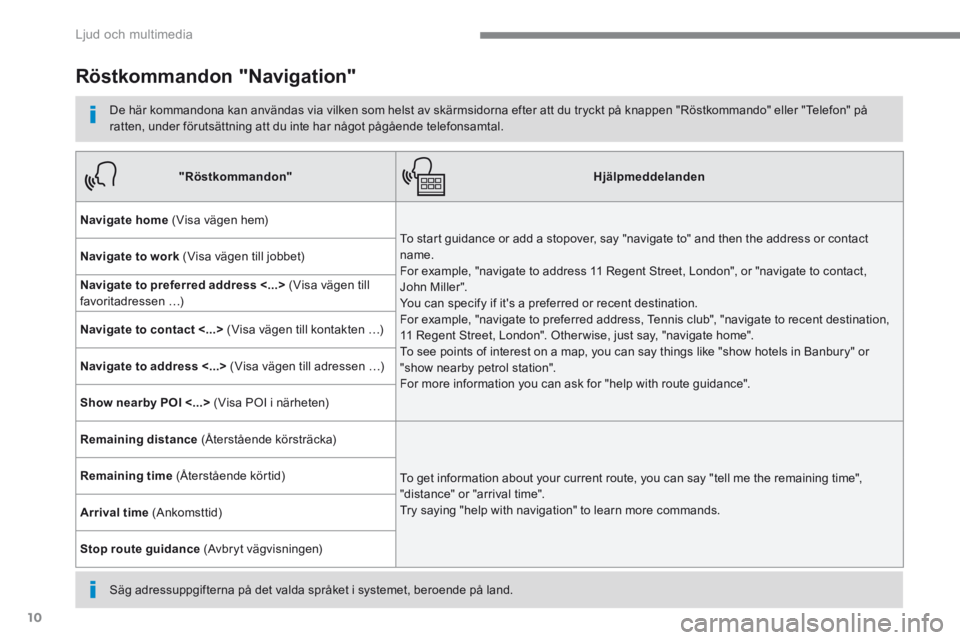
10
Ljud och multimedia
Röstkommandon "Navigation"
De här kommandona kan användas via vilken som helst av skärmsidorna efter att du tryckt på knappen "Röstkommando" eller "Telefon" på ratten, under förutsättning att du inte har något pågående telefonsamtal.
Säg adressuppgifterna på det valda språket i systemet, beroende på land.
"Röstkommandon"Hjälpmeddelanden
Navigate home (Visa vägen hem)
To start guidance or add a stopover, say "navigate to" and then the address or contact name. For example, "navigate to address 11 Regent Street, London", or "navigate to contact, John Miller". You can specify if it's a preferred or recent destination. For example, "navigate to preferred address, Tennis club", "navigate to recent destination, 11 Regent Street, London". Other wise, just say, "navigate home". To see points of interest on a map, you can say things like "show hotels in Banbury" or "show nearby petrol station". For more information you can ask for "help with route guidance".
Navigate to work (Visa vägen till jobbet)
Navigate to preferred address <...> (Visa vägen till favoritadressen …)
Navigate to contact <...> (Visa vägen till kontakten …)
Navigate to address <...> (Visa vägen till adressen …)
Show nearby POI <...> (Visa POI i närheten)
Remaining distance (Återstående körsträcka)
To get information about your current route, you can say "tell me the remaining time", "distance" or "arrival time". Try saying "help with navigation" to learn more commands.
Remaining time (Återstående körtid)
Arrival time (Ankomsttid)
Stop route guidance (Avbryt vägvisningen)
Page 423 of 706
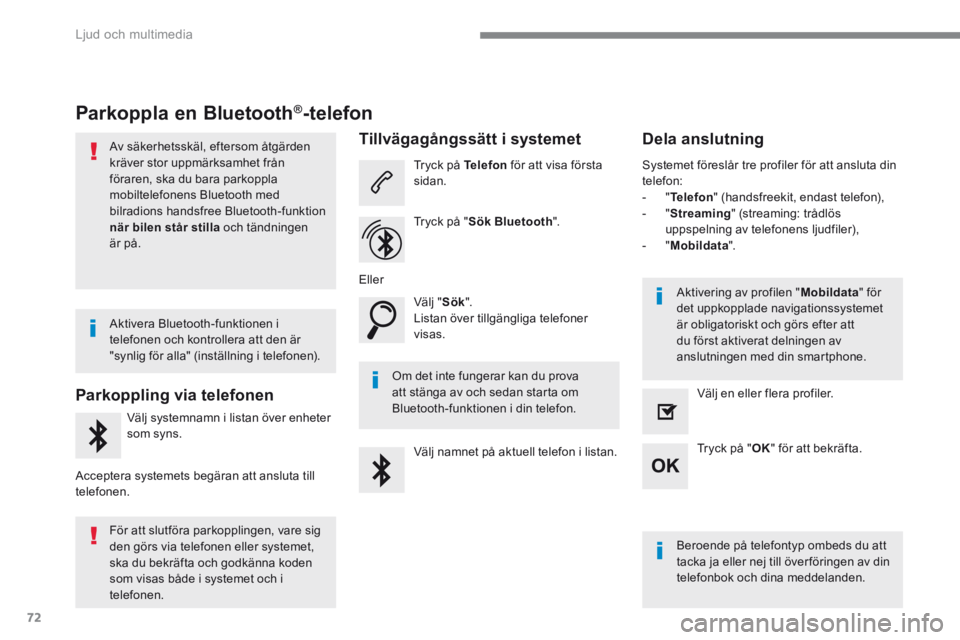
72
Ljud och multimedia
Parkoppla en Bluetooth ® Parkoppla en Bluetooth ® Parkoppla en Bluetooth -telefon
Av säkerhetsskäl, eftersom åtgärden kräver stor uppmärksamhet från föraren, ska du bara parkoppla mobiltelefonens Bluetooth med bilradions handsfree Bluetooth-funktion
när bilen står stilla och tändningen är på.
Parkoppling via telefonen
Välj systemnamn i listan över enheter
som syns.
Acceptera systemets begäran att ansluta till telefonen.
Tillvägagångssätt i systemet
Tryck på Telefon för att visa första s i d a n .
Tryck på " Sök Bluetooth " .
V ä l j " Sök " . Listan över tillgängliga telefoner v i s a s .
Om det inte fungerar kan du prova att stänga av och sedan starta om Bluetooth-funktionen i din telefon.
Systemet föreslår tre profiler för att ansluta din telefon: - " Telefon " (handsfreekit, endast telefon), - " Streaming " (streaming: trådlös uppspelning av telefonens ljudfiler), - " Mobildata " .
Beroende på telefontyp ombeds du att tacka ja eller nej till över föringen av din telefonbok och dina meddelanden.
Välj namnet på aktuell telefon i listan. Tryck på " OK " för att bekräfta.
Välj en eller flera profiler.
Eller
Aktivera Bluetooth-funktionen i telefonen och kontrollera att den är "synlig för alla" (inställning i telefonen).
För att slutföra parkopplingen, vare sig den görs via telefonen eller systemet, ska du bekräfta och godkänna koden som visas både i systemet och i
telefonen.
Aktivering av profilen " Mobildata " för det uppkopplade navigationssystemet är obligatoriskt och görs efter att du först aktiverat delningen av anslutningen med din smartphone.
Dela anslutning
Page 439 of 706
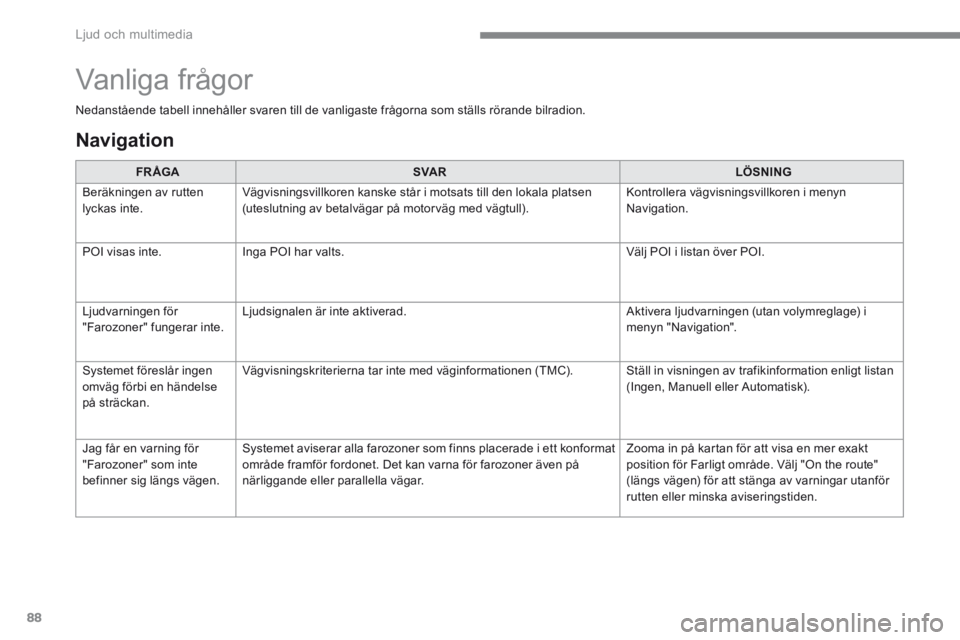
88
Ljud och multimedia
Nedanstående tabell innehåller svaren till de vanligaste frågorna som ställs rörande bilradion.
FR ÅGASVA RLÖSNING
Beräkningen av rutten lyckas inte. Vägvisningsvillkoren kanske står i motsats till den lokala platsen (uteslutning av betalvägar på motorväg med vägtull). Kontrollera vägvisningsvillkoren i menyn Navigation.
POI visas inte. Inga POI har valts. Välj POI i listan över POI.
Ljudvarningen för "Farozoner" fungerar inte. Ljudsignalen är inte aktiverad. Aktivera ljudvarningen (utan volymreglage) i menyn "Navigation".
Systemet föreslår ingen omväg förbi en händelse på sträckan.
Vägvisningskriterierna tar inte med väginformationen (TMC). Ställ in visningen av trafikinformation enligt listan (Ingen, Manuell eller Automatisk).
Jag får en varning för "Farozoner" som inte befinner sig längs vägen.
Systemet aviserar alla farozoner som finns placerade i ett konformat område framför fordonet. Det kan varna för farozoner även på närliggande eller parallella vägar.
Zooma in på kartan för att visa en mer exakt position för Farligt område. Välj "On the route" (längs vägen) för att stänga av varningar utanför rutten eller minska aviseringstiden.
Vanliga frågor
Navigation
Page 515 of 706

164
Ljud och multimedia
Tryck på OK under samtalet för att visa den aktuella undermenyn.
Från undermenyn väljer du Hang up(Lägg på) för att avsluta samtalet.
Samtalshantering
Lägg på
(stänga av mikrofonen så att den andra samtalsparten inte hör dig)
I den aktuella undermenyn: - Markera Micro OFF (Mikrofon av) om du vill koppla bort mikrofonen. - Avmarkera Micro OFF (Mikrofon av) om du vill koppla på mikrofonen.
I den aktuella undermenyn: - Markera Telephone mode(Telefonläge) om du vill föra över kommunikationen till telefonen (t.ex. om du ska gå ur bilen och vill fortsätta samtalet). - Avmarkera Telephone mode(Telefonläge) om du vill över föra kommunikationen till bilen.
Stänga av mikrofonen
Kombinerat funktionsläge
Om kontakten har brutits när du återställer den när du är tillbaka i bilen, kommer Bluetooth-anslutningen automatiskt att återställas och ljudet gå tillbaka till systemet (beroende på telefonens kompatibilitet). I vissa fall måste telefonläget aktiveras från telefonen.
Från undermenyn väljer du DTMF tones (DTMF-signaler) och bekräftar om du vill använda knappsatsen och navigera i den interaktiva tonvalsservern.
Från undermenyn väljer du Switch(Växla) och bekräftar om du vill återgå till ett väntande samtal.
Tonvalsser ver
Växla till ett parkerat samtal
Bekräfta med OK .
Bekräfta med OK .
Bekräfta med OK .
Bekräfta med OK .
Bekräfta med OK .
Page 531 of 706
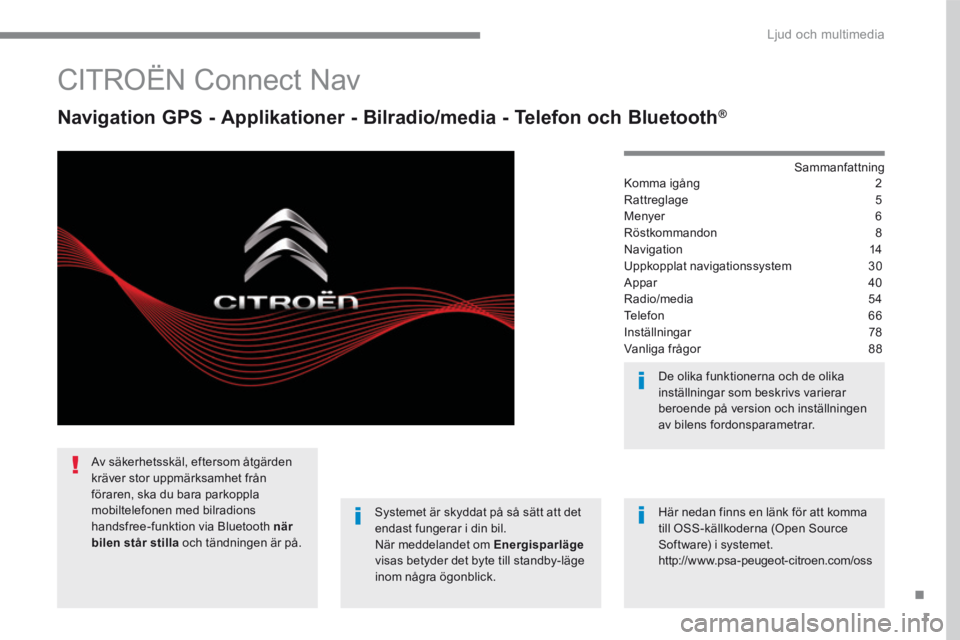
1
.
Ljud och multimedia
CITROËN Connect Nav
Navigation GPS - Applikationer - Bilradio/media - Telefon och Bluetooth ® Navigation GPS - Applikationer - Bilradio/media - Telefon och Bluetooth ® Navigation GPS - Applikationer - Bilradio/media - Telefon och Bluetooth
S a m m a n f a t t n i n g Komma igång 2
Rattreglage 5
Menyer 6
Röstkommandon 8
Navigation 14
Uppkopplat navigationssystem 30
Appar 40
Radio/media 54
Telefon 66
Inställningar 78
Vanliga frågor 88
Systemet är skyddat på så sätt att det endast fungerar i din bil. När meddelandet om Energisparlägevisas betyder det byte till standby-läge inom några ögonblick.
De olika funktionerna och de olika inställningar som beskrivs varierar beroende på version och inställningen av bilens fordonsparametrar.
Här nedan finns en länk för att komma till OSS-källkoderna (Open Source Software) i systemet. http://www.psa-peugeot-citroen.com/oss
Av säkerhetsskäl, eftersom åtgärden kräver stor uppmärksamhet från föraren, ska du bara parkoppla mobiltelefonen med bilradions handsfree-funktion via Bluetooth när bilen står stilla och tändningen är på.
Page 538 of 706

8
Ljud och multimedia
Röstkommandon
De första stegen Reglage vid ratten Information - Användning
Press the Push To Talk button and tell me what you'd like after the tone. Remember you can interrupt me at any time by pressing this button. If you
press it again while I'm waiting for you to speak, it'll end the conversation. If you need to start over, say "cancel". If you want to undo something, say "undo". And to get information and tips at any time, just say "help". If you ask to me do something and there's some information missing that I need, I'll give you some examples or take you through it step by step. There's more information available in "novice" mode. You can set the dialogue mode to "expert" when you feel comfortable.
För att vara säker på att dina röstkommandon alltid känns igen av systemet rekommenderar vi följande: - Tala i normal samtalston, uttala orden tydligt utan att höja rösten. - Vänta tills pip-ljudet hörs innan du börjar prata. - För att systemet ska fungera optimalt bör du stänga rutor och takluckan för att slippa störningar utifrån (beroende på version). - Be övriga passagerare att låta bli att prata medan du använder r ö s t k o m m a n d o n a .
Röstkommandofunktionen finns för 12 språk (engelska, franska, italienska, spanska, tyska, nederländska, portugisiska, polska, turkiska, ryska, arabiska, brasiliansk portugisiska) och styrs efter det språk du valt och de inställningar som redan finns i systemet.
Röstkommandon på arabiska för: " Visa vägen till" och " Visa intressanta platser (POI) i" är inte tillgängliga.
För vissa röstkommandon finns alternativ i form av synonymer. Exempel: Vägledning till / Navigation till / Åka till /...
Exempel på röstkommando för navigation: "Navigate to address" "11 Regent Street, London" (Visa vägen till 11 Regent Street, London).
Exempel på röstkommando för radio och mediaspelare: "Play ar tist" "Madonna" (Spela artisten Madonna).
Exempel på röstkommando för telefon: "Call David Miller" (Ring David Miller).
Röstkommandot aktiveras med en korttryckning på den här knappen.
Page 539 of 706

9
.
Ljud och multimedia
Globala röstkommandon
De här kommandona kan användas via vilken som helst av skärmsidorna efter att du tryckt på knappen "Röstkommandon" eller "Telefon" på ratten, under förutsättning att du inte har något pågående telefonsamtal.
"Röstkommandon"Hjälpmeddelanden
Help
There are lots of topics I can help you with. You can say: "help with phone", "help with navigation", "help with media" or "help with radio". For an overview on how to use voice controls, you can say "help with voice c ont ro ls".
Help – voice commands (röstkommandon )
Help – navigation
Help – radio
Help – media
Help – phone
Set dialogue mode as <...> (Välj dialogläge) Välj mellan nybörjare och expertläge
Select profile <...> (Välj profil) Välj profil 1, 2 eller 3.
Ye s ( ja)
Say "yes" if I got that right. Other wise, say "no" and we'll start that again.
No (nej)